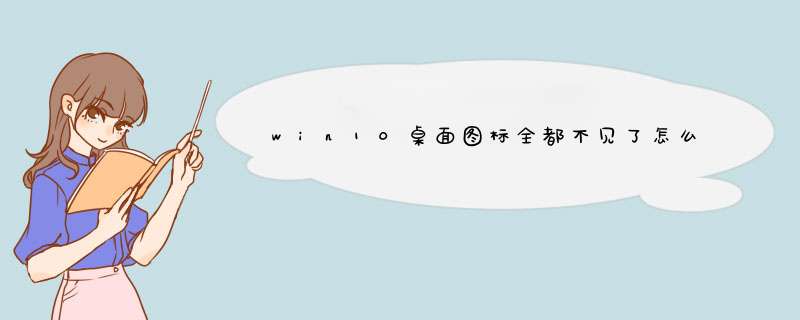
电脑桌面图标突然全部消失大致的原因有:
机型:华为matebook 16
版本:Windows10
软件:电脑桌面
一、不小心隐藏了桌面图标而已。
解决方法:如果电脑桌面上的所有图标都不见了,可能是设置了“不显示电脑桌面图标”,可以右键点击电脑桌面,点击查看,将“显示电脑桌面图标”勾选上。
二、果上方的方法无法解决问题,那就是显示图标程序explorer.exe文件受到破坏。
解决方法:
1、自己手工执行桌面图标文件。按下Ctrl+Shift+ESC打开任务管理器,然后点菜单栏中的“文件”→“新建任务”。
2、然后在“创建新任务”框中输入“explorer.exe”,这样桌面图标就显示出来了。
win10桌面图标不见了,是系统进程出现问题,解决方法如下。
1、首先需要按下“ctrl+alt+delete”键启动任务管理器。
2、点击左上角的“文件”,然后选择“运行新任务”。
3、在窗口中输入“explorer.exe”。
4、最后点击“确定”即可解决win10桌面图标不见了这个问题。
欢迎分享,转载请注明来源:内存溢出

 微信扫一扫
微信扫一扫
 支付宝扫一扫
支付宝扫一扫
评论列表(0条)